Una vez tenemos configurado nuestro magnetoscopio o cámara para capturar video, como indicamos en el "Tutorial básico 2" resulta muy fácil volcar a video nuestro trabajo finalizado con la herramienta Digital Cut.
NOTA: Algunas cámaras no tienen el Firewire preparado para entrada, es decir, podemos capturar video de la cámara pero no podemos volcar video a través de Firewire. Asegúrate que tu cámara sí puede si quieres seguir éste tutorial correctamente.
1. Preparando el terreno
En primer lugar debemos tener la secuencia que queramos volcar cargada en el timeline y a continuación abriremos la herramienta Digital Cut desde la barra superior de menús>Output>Digital Cut
1. Esto es el patch donde controlamos qué pistas de audio y video volcamos y sobre qué pistas de la cinta las volcamos. Por ejemplo, podemos cambiar las pistas de audio 3 y 4 para que nos las vuelque a las pistas 1 y 2 del magnetoscopio.
2. Los botones de Play Digital Cut (rojo) para realizar el volcado, Halt Digital Cut(Azul) para parar el volcado y Preview Digital Cut (amarillo) para hacer un previo del volcado. No los uses todavía, antes terminamos de ver el resto de las opciones.
3. Aquí tenemos una serie de opciones para controlar mejor nuestro volcado.
_ Output Mode. El formato de salida de video.
_ Video effect Safe mode. Te informa si hay algún render de un efecto sin hacer antes del volcado.
_ Entire sequence. Con este botón activado nos aseguramos de que la secuencia se vuelca completamente, ignorando los puntos de entrada y salida.
_ Stop on dropped frames. Con este botón activado el volcado se detendrá si detecta algúna discontinuidad en los fotogramas.
_ Add black at tail. Si quieres añadir video en negro al final de la secuencia, completa el contador de tiempo lateral. Así te aseguras de que no vas a comerte video del final si vuelves a volcar en la misma cinta.
_ Video effect Safe mode. Te informa si hay algún render de un efecto sin hacer antes del volcado.
_ Entire sequence. Con este botón activado nos aseguramos de que la secuencia se vuelca completamente, ignorando los puntos de entrada y salida.
_ Stop on dropped frames. Con este botón activado el volcado se detendrá si detecta algúna discontinuidad en los fotogramas.
_ Add black at tail. Si quieres añadir video en negro al final de la secuencia, completa el contador de tiempo lateral. Así te aseguras de que no vas a comerte video del final si vuelves a volcar en la misma cinta.
4. Estas son las opciones de control del magneto.
_ Deck Control: Remote para controlar el magneto desde Avid y Local para controlarlo desde el teclado del mismo magneto.
_ Sequence time: Esta pestaña controla el código de tiempo que se genera en nuestro volcado. Así Sequence time sería el código idéntico al de la secuencia,Record Deck Time mantendría el código que genera el magneto, Mark in time el código de entrada que establezcamos y Ignore time ignoraría el código de tiempo.
_ Custom prerroll: Controla el retroceso o prerroll que realiza la cinta para posicionarse antes de volcar. Se usa cuando este retroceso es insuficiente para que se prepare el magneto correctamente o simplemente para visionar más material previo al volcado.
_ Insert Edit, Record, Crash Record: Esta pestaña nos permite grabar o insertar sobre otras imágenes audio o video si el magneto está preparado para ello. Algunos magnetos sólo permiten grabar.
_ DV Offset: Realiza un desajuste al volcar en los códigos de tiempo de la cinta si le indicamos un número de frames determinado.
_ Sequence time: Esta pestaña controla el código de tiempo que se genera en nuestro volcado. Así Sequence time sería el código idéntico al de la secuencia,Record Deck Time mantendría el código que genera el magneto, Mark in time el código de entrada que establezcamos y Ignore time ignoraría el código de tiempo.
_ Custom prerroll: Controla el retroceso o prerroll que realiza la cinta para posicionarse antes de volcar. Se usa cuando este retroceso es insuficiente para que se prepare el magneto correctamente o simplemente para visionar más material previo al volcado.
_ Insert Edit, Record, Crash Record: Esta pestaña nos permite grabar o insertar sobre otras imágenes audio o video si el magneto está preparado para ello. Algunos magnetos sólo permiten grabar.
_ DV Offset: Realiza un desajuste al volcar en los códigos de tiempo de la cinta si le indicamos un número de frames determinado.
5. La consola de control del magnetoscopio y los controles de configuración del magneto. Si no te reconoce el magneto y aparece el mensaje "No deck" revisa la configuración como se muestra en el Tutorial básico 2 .
6. Aquí estableceremos los puntos de entrada y salida.
2. ¡A volcar!
Una vez que tenemos conocimiento de la herramienta Digital Cut vamos a seguir unos pasos para realizar el volcado.
1. Inserta en el magneto una cinta virgen. Avid te preguntará el nombre de la cinta, asóciale un nombre.
2. Para poder empezar a volcar necesitamos algo de pista de video grabado al principio de la cinta, de lo contrario Avid no podrá comenzar el volcado al no tener espacio para el prerroll. Por lo tanto, graba algo de video en negro simplemente pulsando play+rec en el magneto, unos 40 segundos.
3. Posiciona la cinta aproximadamente en el segundo 35 y establece un punto de entrada pulsando el icono mark in (recuerda el número 6 de la foto superior). Asegúrate de tienes la opción Record o crash record (número 4).
4. Si quieres clica la opción add black at tail (número 3) para añadir un negro al final, si quieres que sea de 10 segundos teclea al lado 00:00:10:00
5. Puedes realizar un previo del volcado pulsando el botón amarillo (número 2) si quieres asegurarte de que la secuencia comienza a volcarse correctamente, pulsa esc cuando quieras parar el previo.
6. Por último ya puedes pulsar el botón rojo Play Digital Cut . Avid se asegura antes de empezar a volcar que tienes una cinta dentro del magneto pulsa aceptar y comenzará el volcado. Si todo sale bien al finalizar el volcado aparece otro mensaje que dice Digital Cut Complete.
Es posible que toda ésta operación no os salga a la primera, tened paciencia que con un poco de experiencia acabareis encontrándo ésta herramienta la mar de sencilla.


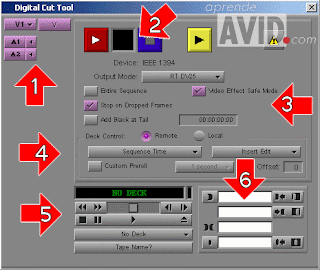
Ey loco! en serio mil gracias por este blog, un laburo de la ostia te mandaste, saludos desde el sur!
ResponderEliminar¡Muchas gracias!. Un cumplido nunca viene mal.
ResponderEliminar